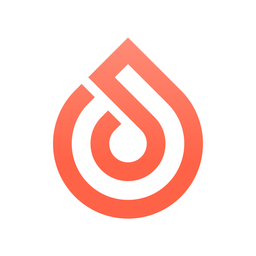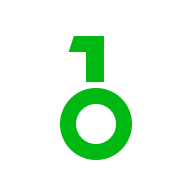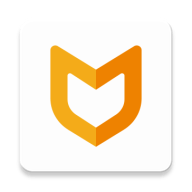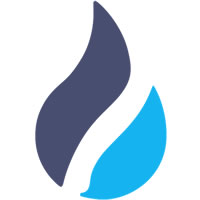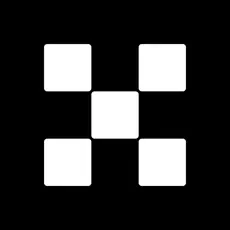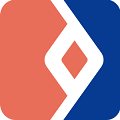win10系统如何更改开机时选择操作系统的等待时间和默认的系统
时间:2018-01-07 来源:互联网 浏览量:
有网友觉得win10系统开机时间有点慢有点慢,有什么方法可以提高吗?下面小编分享win10系统更改开机时选择操作系统的等待时间和默认的系统方法:
1、在win10系统桌面上,选此电脑。右键,属性。
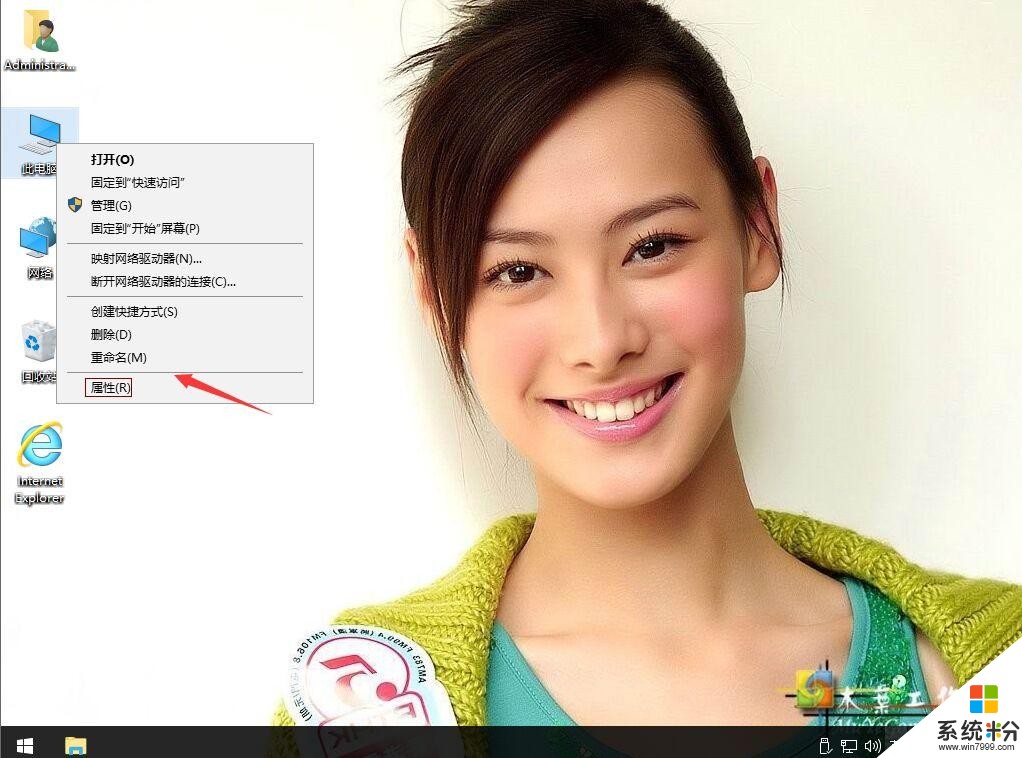
2、在系统中,单击高级系统设置。
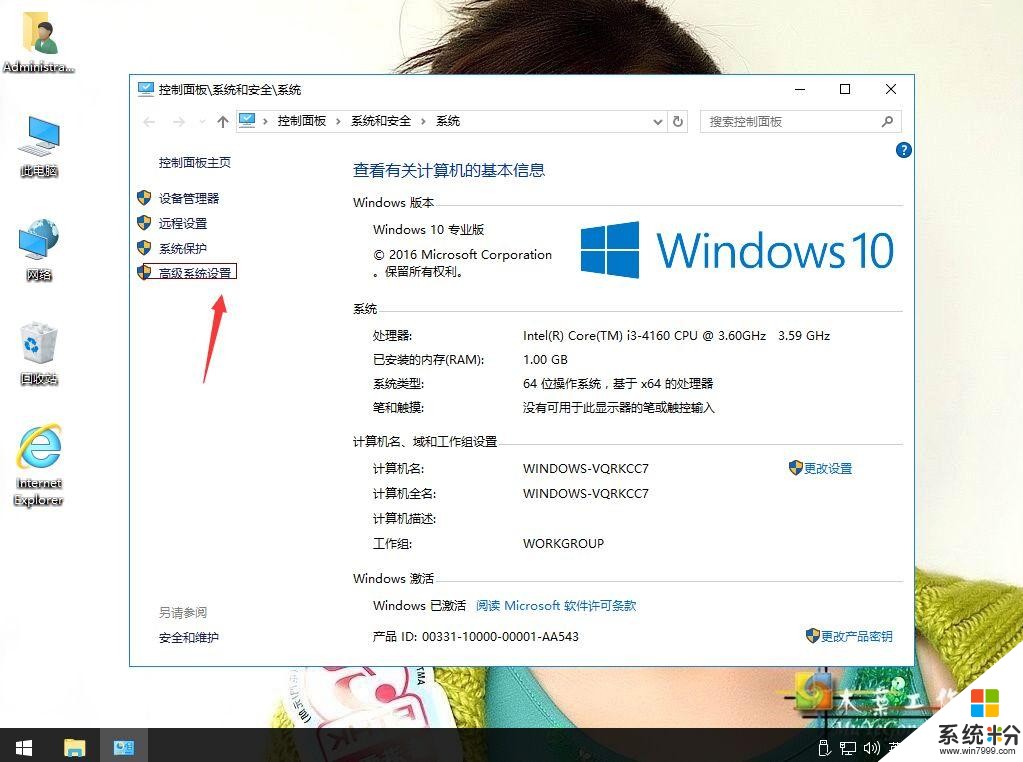
3、在系统属性,启动和故障恢复中,单击设置。
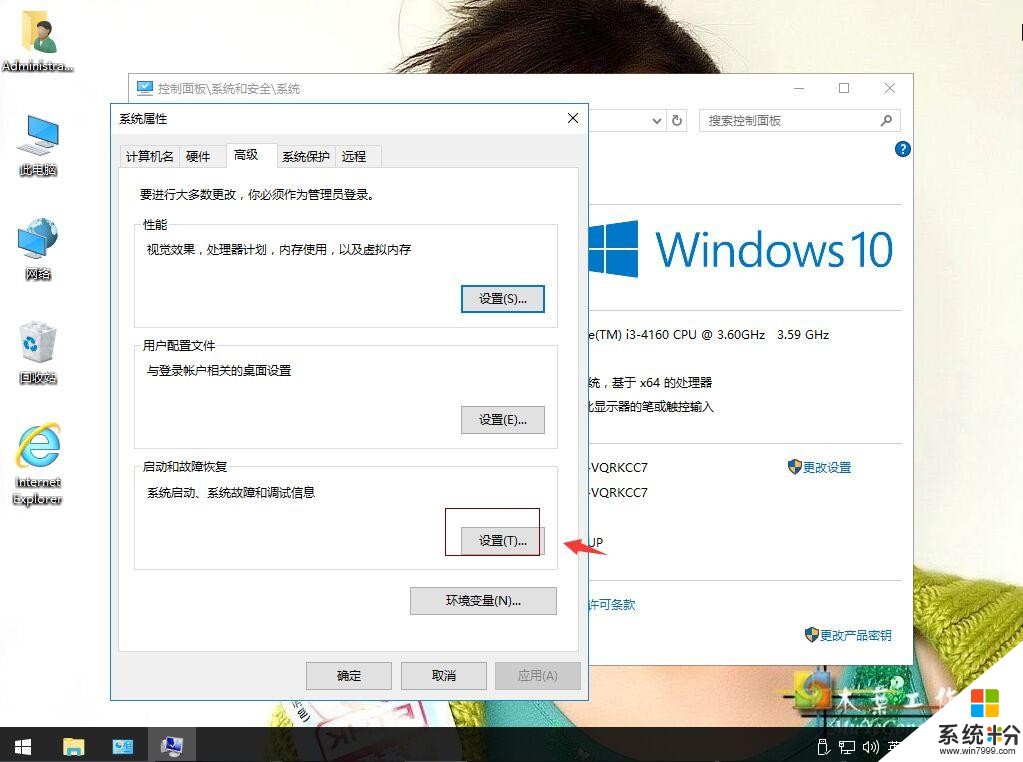
4、在显示操作系统列表时间,改为2秒。再系统失败,打勾将事件写入系统日志。
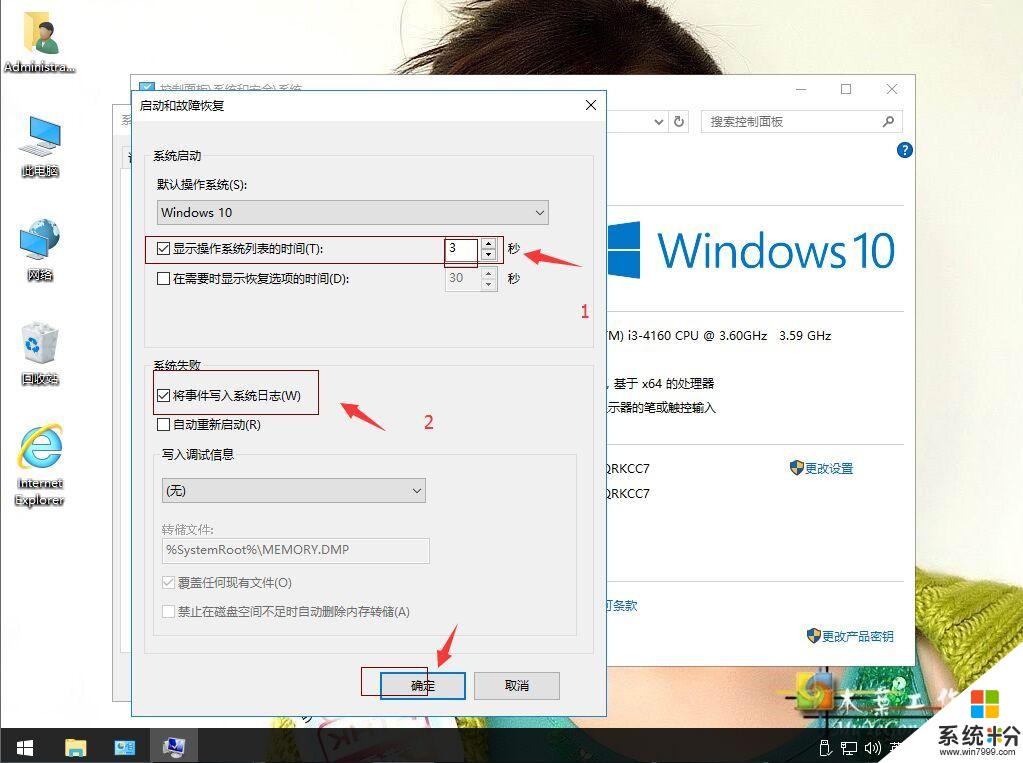
5、确定。然后重启电脑。这样生效,就提高开机速度。
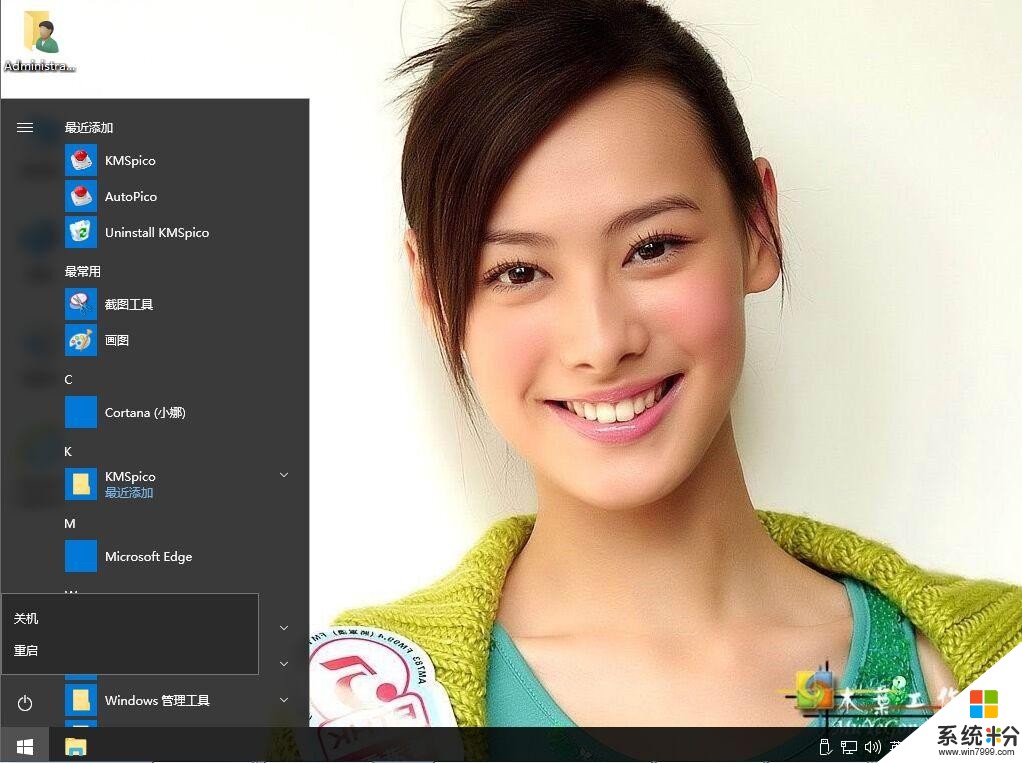
我要分享:
相关资讯
热门手机应用